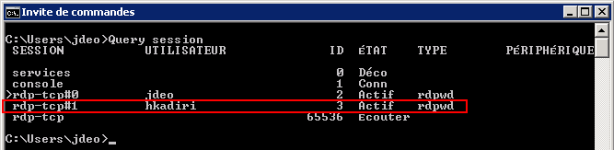Ping everyone,
Petit retour d’expérience !
J’ai été sollicité par l’équipe d’Ingés RUN aujourd’hui chez le client chez lequel je suis en mission pour un problème sur la vue « Etendu » du snap-in « Services.msc », qui apparemment est vide !!
Ce problème a été constaté sur des postes de travail « physiques » Windows XP SP3 /Windows 7 mais aussi sur des serveurs « Virtuels » Windows Server 2003 /2008 ou encore 2008 R2.
Sous un Windows XP, le contenu de la vue « Etendu » ressemble à ça:

Il peut être lié à plusieurs choses mais généralement il parvient suite à un crash d’IE (récupération d’un mauvais correctif, mauvais upgrade d’IE …) mais aussi parce que certaines bibliothèque de liens dynamiques (DLL) soient endommagées.
La problème a été résolu en ré enregistrant certaines DLL, voir procédure ci-après :
Pour Windows XP /Windows Server 2003 (quelque soit le Service Pack)
Lancez l’invite de commande (cmd.exe) et saisissez les commandes suivantes (l’une après l’autre):
regsvr32 jscript.dll
regsvr32.exe mmcndmgr.dll
regsvr32.exe vbscript.dll
Après l’exécution de chaque commande, un message s’affiche vous indiquant que la DDL spécifiée est bien enregistrée.
Par exemple, après l’exécution de la commande regsvr32 jscript.dll, le message suivant est affiché :

Si toutefois le problème persiste, c’est que d’autres DDL à part jscript, mmcndmgr et vbscript soient endommagées, dans ce cas là, je vous invite à télécharger et appliquer le Fix suivant que (heureusement :D) MS nous propose encore :
http://www.microsoft.com/fr-FR/download/details.aspx?id=44664
Note : ce Fix est appliquable uniquement à Windows XP & Windows Server 2003. N’oubliez pas de le télécharger dans la langue de votre OS sinon l’installation échouera.
Pour Windows 7 /2008 ou 2008 R2
Lancez l’invite de commande (cmd.exe) en tant qu’Administrateur et saisissez les commande suivantes (l’une après l’autre)
regsvr32 jscript.dll
regsvr32.exe mmcndmgr.dll
regsvr32.exe vbscript.dll
Après l’exécution de chaque commande, un message s’affiche vous indiquant que la DDL spécifiée est bien enregistrée.
Par exemple, après l’exécution de la commande regsvr32 jscript.dll, le message suivant est affiché :

Si toutefois le problème persiste, c’est que d’autres DDL à part jscript, mmcndmgr et vbscript soient endommagées, dans ce cas là, je vous invite à télécharger et appliquer le Fix suivant :
http://www.microsoft.com/fr-FR/download/details.aspx?id=44621
Note : ce Fix est appliquable uniquement à Windows 7 SP1 & Windows Server 2008 R2. N’oubliez pas de le télécharger dans la langue de votre OS sinon l’installation échouera.
Enfin, notez que cette procédure (réenregistrement de DDL) a fonctionné dans 95% des cas, le problème a été résolu sur « uniquement » un des postes de travail posant problème (sous Windows 7 Pro) en désinstallant et réinstallant IE 9.